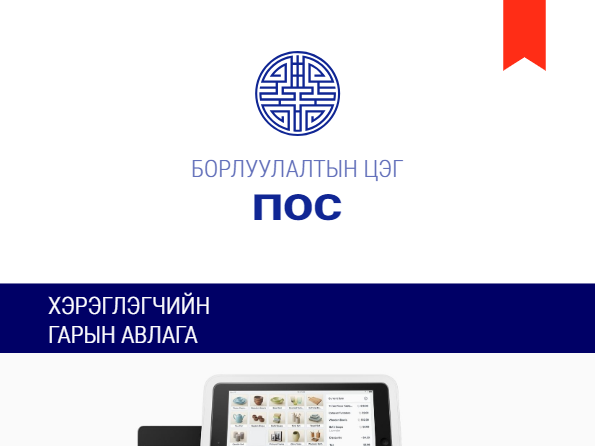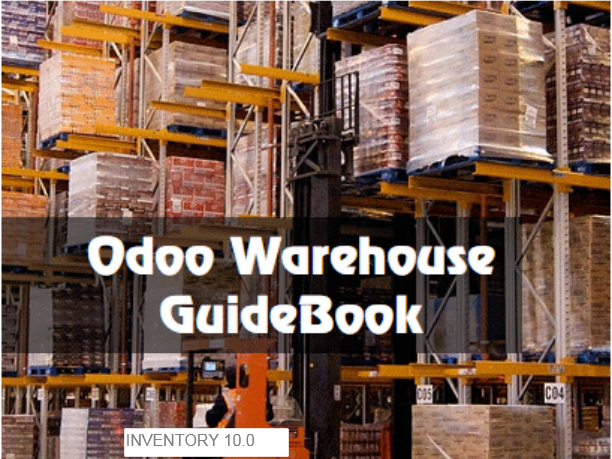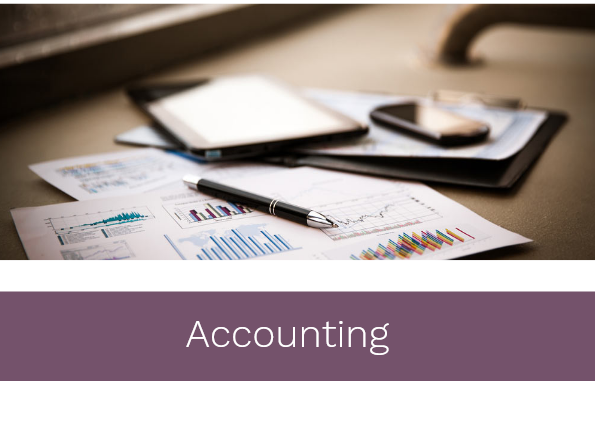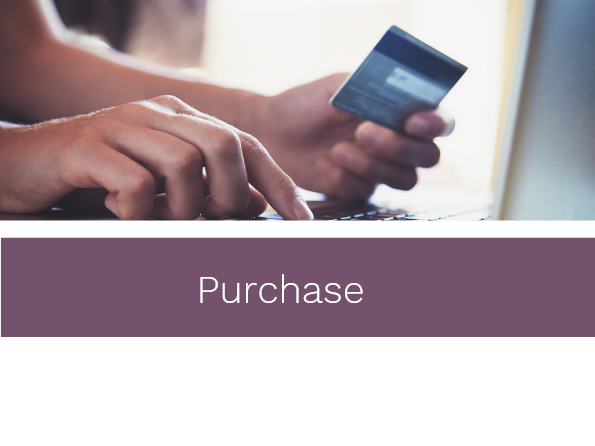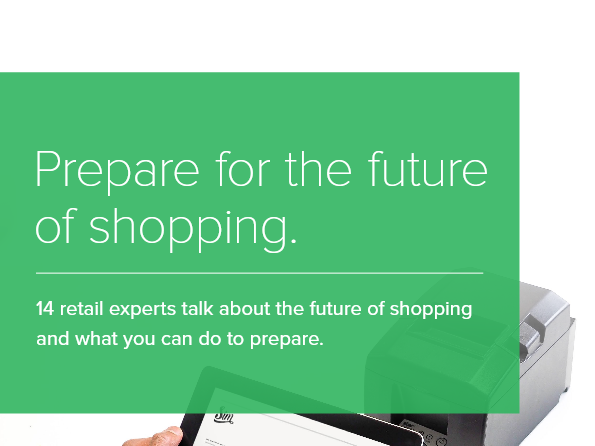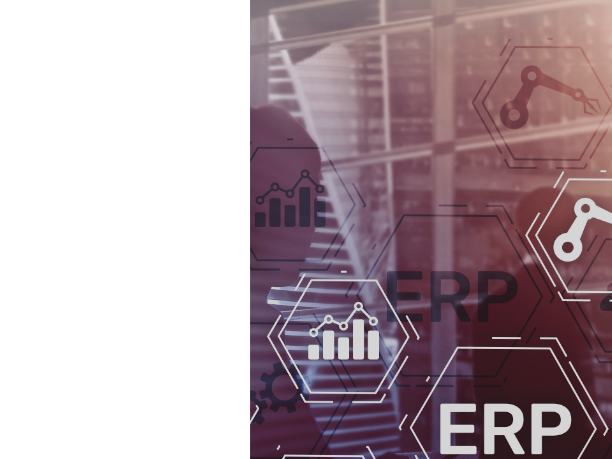1. НИЙЛ Ү ҮЛЭГЧИЙН ХЭРЭГ ЛЭГЧИЙН Г АРЫН АВЛ АГ А ПОР Хэвлэ лийн э х бэ лтгэсэн Скайсис Со люшинс ХХК
12. Шилжүүлэлтийн баримт нь зөвхөн барааны тоо хэмжээний мэдээлийг агуулна. Үнийн мэдээллийг харуулахгүй болно. Нийлүүлэгчээс хүлээн авсан барааны баримт дараах байдлаар харагдана. Дэлгүүрээс нийлүүлэгчид буцаасан барааны баримт дараах байдлаар харагдана.
8. Мөн үнийн мэдээллийг тухай бүрт нь та өөрөө өөрчлөх боломжтой . Ингэхийн тулд бараануудын жагсаалт дээрээс тухайн барааны баркод дээр даран Барааны Дэлгэрэнгүй цонх руу орон шинэ үнийн мэдээллийг оруулаад Батлах товч дээр дарна. Шинээр оруулсан үнэ эхлээд Ноорог төлөвт байх бөгөөд дэлгүүрийн менежер баталгаажуулсанаа р Батлагдсан төлөвт шилжиж шинэ үнэ хэрэгжиж эхэлнэ.
6. Миний данс Таны мэдээлэл Өөрийн байгууллагын мэдээллийг харах болон засах тохиолдолд Таны Мэдээлэл хэсэгт байрлах Солих товч ин дээр дарна. Ингэснээр Холбоо барих мэдээлэл цонх гарч ирнэ. Цагаан дэвсгэр өнгөтэй талбаруудын утгыг өөрчилж Батлах товч дарсанаар танай байгууллагын холбоо барих мэдээлэл шинэчлэгдэх болно. Жич: Саарал дэвсгэр өнгөтэй талбару удын мэдээллийг зөвхөн албан бичгээр дамжуулж өөрчилнө .
13. o Худалдан авалтын захиалга Худалдан авалтын захиалга /ХА Захиалга/ нь дэлгүүр нийлүүлэгчээс авах барааны захиалга юм. ХА захиа л гын төлөв нь тухайн ХА нь ямар үе шатандаа байгааг харуулна. Үүнд: - “Захиалсан” төлөв нь захиалга батлагдсан болов ч тухайн захиалгатай холбоотой шилжүүлэлт эсвэл нийлүүлэгчийн тооцоо баримтууд үүсээгүй эсвэл баталгаажаагүй байгааг харуулна. - “Түгжигдсэн” төлөв нь тухайн захиалгатай холбоотой бүх баримтууд үүс ч баталгаажсан гэдгийг илтгэнэ . ХА захиалга нь барааны зураг, нэр , нэгж үнэ, тоо хэмжээ болон нийт дүн зэрэг дэлгэрэнгүй мэдээлийг х а р уулна.
3. Бүртгүүлэх Т аны нэвтрэх сонирхолтой байгаа жижиглэн худалдааны байгууллагын хаягаас (жишээ нь: info@ecomarket.mn - с ) урилга имэйл Инбокс эсвэл Спам хавтас дотор дараах байдалтай ирнэ. Ирсэн имэйл дээрээс Accept i nvitation to "Эко Ивээл ХХК” холбоос дээр дар аад гарч ирэх цонхон дээр Нууц үг болон Нууц үгийг батлах хэсэгт өөрийн мартахгүй бусад хүмүүс амархан тааж мэдэхээргүй нууц үгийг давтаж орууж Бүртгүүлэх товчыг дарна.
4. Нэвтрэх Нэвтрэх гэж буй жижиглэх худалдааны байгууллагын вэбсайт хаягийг браузертаа оруул а а д ( Жишээ нь: http://ecomarket.mn ) гарч ирсэн б аруун дээд булан дахь Нэвтрэх ц эсэн дээр дарна. Дуудагдсан харилцах цонхонд Имэйл болон Нууц ү гээ оруулаад Нэвтрэх товчийг дарсна а р та тухайн байгууллагын Нийлүүлэгчийн Порталруу нэвтэрнэ .
10. - Банкны дансны дугаар нь нийлүүлэгчийн банкны дансны дугаар бөгөөд нийлүүлэгч хэд хэдэн данстай бол аль данс руугаа шилжүүлэхийг сонгох боломжтой. /Баталгаажуулах дарахаас өмнө гэдгийг анхаарна уу!/ - Санамж нь тухайн төлбөрийн баримтыг юуг үндэслэн үүсгэсэн талаар х мэдээлэл юм. Жишээ нь борлуулалтаар төлбөр шилжүүлдэг бол 2018 . 04 . 01 – 2018 . 04 . 30 гэх мэт. - Хасагдуулга нь нийлүүлэгчтэй ямар төлбөрийн нөхцөлөөр тооцоо нийлдэгээс шалтгаалан хө нгөлөлт, лимит гэх мэт хасагдуулгын утгыг харуулна. Нийлүүлэгч төлбөрийн баримтаа баталгаажуулах товчийг дарж баталгаажуулсанаар төлбөрийг хүлээн зөвшөөрнө. /Өмнө нь нэхэмжлэл гараар бичиж өгдөг байсан/ Баталгаажилт хийгдсэний дараа баримт руу ороход PDF экспорт товч гарч ирэх бөгөөд энэ товчийг дар санаар дараах баримт таны компь ютерт хадгалагдана.
14. Тайлан Миний данс хэсгийн Тайлан цэс болон Тайлан холбоос дээр дарж тайлангийн хэсэгрүү орно. o Дансны хуулга Доорх холбоос дээр дарж орно. Тайлан харах хугацаагаа сонгоод Урьдчилан харах товчийг дарна. Таны сонгосон хугацааны хоорондох Бэлтгэн нийлүүлэгчийн өглөг дансны мэдээлэл харадана. Т а PDF экспорт товчийг дар ан тайланг татаж авах боломжтой. Жич: Түншийн төгсгөлийн тэнцэл нь сөрөг тэмдэгтэй байвал дэлгүүр танайд өглөгтэй эср э гээрээ байх юм бол дэлгүүр танайхаас авлагатай гэсэн үг .
7. Бараа Өөрийн нийлүүлдэг барааг нэмэх, өөрчлөх болон харах тохиолдолд доор тодруулсан холбоосуудын аль нэг дээр дарж Бараа цонх руу орно. Жич: Бараа цонх руу орох холбоос нь Миний Данс хэсэгт байрладаг. Бараа цонхон дээрээс Шинэ Бараа товч дээр даран бараа нэмэх боломжтой. Шинэ Бараа цонхон дээр барааны мэдээллийг оруулж Батлах товч дарсанаар таны нийлүүлдэг бараа дэлгүүрийн мэдээллийн санд орох болно. Шинэ бараа нь эхлээд Ноорог төлөвтэй байна. Дэлгүүрийн менежер Ноорог төлөвтэй барааг баталгаажуулж Батлагдсан төлөвт оруулсанаар таны нийлүүлдэг бараа тухайн дэлгүүрийн ПОС - р борлуулагдах боломжтой болно.
2. Гарчиг Бүртгүүлэх Нэвтрэх Нууц үг сэргээх Онлайн чат Миний данс Таны мэдээлэл Бараа Баримтууд o Төлбөрийн Б аримт o Нийлүүлэгчийн Тооцоо o Барааны Б аримт o Худалдан Авалтын Захиалга Тайлан o Дансны Хуулга
5. Нууц үг с эргээх Баруун дээд буланд байгаа Нэвтрэх цэсээр дамжиж Нууц үг с эргээх холбоос дээр дарна. Өөрийн имэйлийг оруулаад Батлах товчийг дарна. Ингэснээр таньруу нууц үгээ сэргээх им э йл и лгээгдэнэ . Өөрийн м э йл дот р оос зааврын дагуу холбоос ыг дарж ажилласнаар таны нууц үг хэдхэн хормын дотор сэргээгдэх болно. Онлайн чат Д элг э ц н ий баруун доод буланд байгаа Бидэнтэй шууд холбогдоно уу ! товч ийг дар ахад Чатлах цонх нээ гдэнэ . Асуух зүйлээ доорх хэсэгт бичээд Enter товчийг дарна. Цонхыг хаахдаа та үнэлгээ өгөөд хаах боломжтой.
11. Нийлүүлэгчийн тооцоо Н ийлүүлэгчийн тооцоо баримт нь дэлгүүрийн өглөгийн баримтууд болон буцаалт хийгдсэн барааны буцаах тооцооны баримтууд юм. Нийт дүн хэсэгт баримтын нийт дүнг, Төлөх дүн хэсэгт төлөгдөөгүй нээлттэй үлдэглийн дүнг харуулна. Нийлүүлэгчийн тооцоо буюу өглөг үүсэлт нь эерэг утгатай, буцаалтын баримт буюу өглөгөөс бууруулж байгаа нь сөрөг утгатай харагдана. Нийлүүлэгчийн тооцооны дэлгэ рэнгүй мэдээлэл дээр ээс тухайн өглөгийг хэрхэн төлж барагдуулсан талаарх төлбөрийн мэдээллийг харах боломжтой. o Барааны Баримт Барааны баримт нь түгээгч болон няравын бараа хүлээлцсэн баримт юм. Үүнд дараах 2 төрлийн баримт байна : - Хүлээн авалт НИЙЛҮҮЛЭГЧ - > АГУУЛАХ /Нийлүүлэгчээс хүлээн авсан бараа/ - Буцаалт БУЦААХ БҮС - > НИЙЛҮҮЛЭГЧ /Нийлүүлэгчид буцаан өгсөн бараа/ Барааны баримтын Төлөв нь тухайн баримт ямар үе шатандаа байгааг илтгэнэ . - “ Ноорог” төлөв нь баримт үүссэн боловч баталгаажааг үй г /Жишээ нь дэлгүүр буцаалтын баримт үүсгэсэн байгаа боловч Нийлүүлэгч тал хүлээн аваагүй байгаа/ илтгэнэ . - “Боломжтой” төлөв нь баримт үүссэн бөгөөд орлого авах буюу буцаалт хийхэд бэлэн болсоныг илтгэнэ . - “Хийгдсэн” төлөв нь тухайн баримтаар 2 тал бараагаа хүлээлцээд дууссан гэдгийг илтгэнэ . Сурвалж баримт гэсэн хэсэгт тухайн баримт нь ямар ХА захиалгын дагуу үүссэн болохыг харуулна.
9. Баримтууд М иний данс руу орс о ны дараа доорх цэснүүдээс Баримтууд цэсийг сонгож орно. Баримтуудын жагсаалтаас та дараах 4 төрлийн баримтыг харах боломжтой. Үүнд: 1. Төлбөрийн Баримт 2. Н ийлүүлэгчийн Т ооцоо 3. Барааны Баримт 4. Худалдан А валтын З ахиалга Эдгээр баримтууд нь байгууллага хоорондын анхан шатны баримт бөгөөд жагсаалт, дэлгэрэнгүй гэсэн 2 хэлбэрээр харагдана. Мөн баримтын жагсаалтыг сар сараар харах боломжтой. o Төлбөр ийн Баримт Энэ нь дэлгүүрээс нийлүүлэгчид төлсөн төлбөрийн баримт юм. Төлбөрийн баримтын төлөв нь тухайн баримт аль үе шатандаа байгааг илэрхийлнэ. Үүнд: - “Ноорог” төлөв нь төлбөрийн баримт үүссэн б а нийлүүлэгчийн баталгаажилт хэрэгтэй байгааг - “Баталгаажсан” төлөв нь нийлүүлэгч төлбөрийн баримтыг хүлээн зөвшөөрч баталсан байгааг - “Төлөгдсөн” төлөв нь төлбөрийн баримтын дагуу шилжүүлэг хийсэн болохыг тус тус илтгэнэ . Нийлүүлэгч “Ноорог” төлөвтэй байгаа баримтын огноо руу дарж о роод баталгаажуулах товчийг дарж төлбөрөө баталгаажуулна. А нхаарах зүйлс: - Төлбөрийн огноо нь төлбөрийн баримт үүссэн огноо юм.